На чтение 5 мин Просмотров 7.8к.
Обновлено
Бесплатное приложение Whats App получило широкую популярность, успешно функционируя буквально на всех современных устройствах. С его помощью можно быстро и эффективно обмениваться не только текстовой информацией, но и фото, аудио и видео.
Однако в Whats App может возникнуть сбой загрузки, поэтому активным пользователям мессенджера не помешает знать, что делать в таких случаях. Это позволит контролировать ситуацию, наиболее эффективно используя свое мобильное устройство.
Что делать, если в Whats App сбой загрузки и пишет “Пожалуйста, повторите попытку позже”
Сбои отправки файлов зачастую тесно связаны с неправильными настройками телефонов и неисправностями карты памяти. Поэтому для решения проблемы требуется в первую очередь максимально очистить память, удалив ненужные файлы. Если такие меры не принесут никакого результата, то можно заподозрить механическое повреждение карты памяти. При таких обстоятельствах ее нужно заменить.
Сбои нужных загрузок могут вызывать следующие причины:
- недостаток свободного места в блоке памяти;
- нарушения подключения к сети через интернет;
- неправильно установленные дата и время;
- выход из строя SD-карты;
- профилактика или технические работы на сервере;
- проблемы из-за глобального сбоя.
Принимая во внимание перечисленные выше источники проблемы, можно своевременно принять адекватные меры.
Таким образом, чтобы понять, что делать при сбое загрузки в Whats App, нужно разобраться в причинах возникновения проблемы.
Простые способы решения проблемы невозможной загрузки
Перед устранением сбоев загрузки важно точно определить источник возникшей проблемы.
Для этого рекомендуется действовать по следующей схеме:
- В первую очередь нужно проверить правильность установки даты и времени, поскольку данные настройки могут непосредственно блокировать подключение Whats App к серверам. При необходимости здесь достаточно просто выставить правильное значение для даты и времени.
- Бывает, что фото и видео не загружаются из-за технических работ на сервере. Что делать из-за сбоя загрузки в Whats App, зависит от источника проблемы. В этом случае достаточно просто подождать. Профилактические мероприятия не занимают много времени, после чего работа мессенджера полностью восстанавливается.
- Важно проверить качество интернет-подключения. Для этого следует открыть какую-нибудь страницу браузера, проверить скорость ее загрузки. Вполне возможно попасть в зону с плохим покрытием WI-FI.
При таких обстоятельствах для исправления ситуации рекомендуется найти точку доступа с более сильным сигналом.
- Если сбой загрузки в Whats App происходит из-за недостаточной памяти телефона, то требуется просто освободить место путем удаления лишних файлов.
- При повреждении SD-карты загрузка файлов на внешний накопитель не происходит. Для проверки можно попробовать транспортировать изображение на телефон каким-либо альтернативным способом. Это можно сделать, например, через компьютер. Если такие действия не приводят к успеху, то требуется отформатировать устройство.
В случае глобального сбоя ничего кардинально решить нельзя. Здесь остается только ждать, пока ситуация не нормализуется.
Таким образом, при возникновении проблем с загрузкой фотографий и видеофайлов в Whats App на различных телефонах нужно выполнить следующие действия:
- Перезагрузить телефон.
- Устранить проблемы с подключением интернета.
- Установить правильную дату и время.
- Произвести ревизию доступного хранилища на телефоне.
- Обновить приложение.
- Очистить кэш.
- Переустановить Whats App.
Следуя описанным выше шагам, можно решить качественно решить проблему сбоев.
Настройка автозагрузки файлов в мессенджере
Приложение предусматривает функцию автоматической загрузки фото, аудио и видео, обеспечивая быстрый доступ к последней актуальной информации.
Для настройки автоматической загрузки нужно выполнить следующие действия:
- Открыть Whats App.
- Нажать строчку “Другие опции”.
- Перейти в “Настройки”.
- Выбрать “Данные и хранилище”.
- Активировать функцию “Автозагрузка медиа”.
После этого выбранные файлы будут автоматически загружаться при подключении к мобильной сети, WI-FI, а также в роуминге. Следует учитывать, что загрузка медиафайлов через роуминг может значительно повысить стоимость связи. Загруженные файлы будут отображаться в галерее.
Причины, по которым не удалось завершить загрузку и загрузить фото и видео на телефоне Андроид
Зачастую невозможность обмена видео и фото вызвана маленькой скоростью интернет-соединения. При таких условиях без проблем отправляются только текстовые сообщения. Важно, чтобы установленные на смартфоне дата и время совпадали с данными из интернета.
Для бесперебойной работы приложения важно его регулярное обновление.
Если использовать устаревшую версию Whats App, то можно столкнуться с нестабильной работой при отправлении сообщений различного типа.
Причинами неполадок могут быть следующие моменты:
- неисправности смартфона или SD-карты;
- недостаточный объем памяти, необходимый для работы сервиса;
- неправильно установленное время и дата;
- плохое интернет-соединение;
- неправильно выставленные параметры самого мессенджера.
Кроме перечисленных выше проблем, важно использовать операционку Андроид была не старше версии 2.3.3.
Зачастую при сбоях загрузки приложения Whats App требуется кардинально очистить память конкретного устройства. Сделать это можно с помощью специальных компьютерных программ, которые четко показывают степень загруженности устройства.
Если ошибки продолжают проявляться, то следует тщательно проверить объем оперативной памяти на смартфоне. При необходимости можно также очистить Cash всех приложений на мобильном устройстве в разделе “Память”.
Взяв на вооружение описанные выше способы диагностики и методы решения проблем, каждый пользователь сможет справиться с поставленной задачей, продолжив эксплуатацию мессенджера.
Мобильный мессенджер WhatsApp насчитывает около полумиллиарда пользователей. Все они пользуются приложением для отправки сообщений, видео, картинок, аудио и прочих файлов. Как известно, в работе платформы довольно редко случаются определенные сбои и баги, с которыми неподготовленный человек иногда не в силах справится. Предлагаем разобрать одну из самых популярных ошибок, возникающих при попытке просмотреть полученную в чате фотографию. Для наглядности отметим, что неполадка сопровождается следующим текстом: «Не удалось загрузить изображение. Повторите попытку позже».
Основные причины ошибки
Перед тем, как перейти к решению проблемы, рекомендуем ознакомится с ее причинами. Все они грамотно структурированы в списке по мере распространенности:
- Отсутствие свободного места на устройстве;
- Плохое качество Интернет-соединения;
- Неправильно установленное время и дата в настройках телефона;
- Сбои на серверах компании;
- Некорректно настроенное приложение;
Конечно, существует огромное количество второстепенных причин, но перечислять их тут смысла нет.
Установить причину сбоя самостоятельно довольно сложно, поэтому рекомендуем внимательно ознакомиться с каждым представленным ниже методом. Так можно не упустить важную информацию и своевременно устранить проблему.
Способ 1: проверка Интернет-соединения
Нередко пользователи пытаются просмотреть полученное видео или картинку при выключенном Интернете. Естественно, в таком случае система мессенджера будет выдавать ошибку. Чтобы убедится в стабильности подключения к сети нужно выполнить следующий алгоритм:
- Убедитесь в том, что индикатор «Wi-Fi» в панели уведомлений смартфона активен и имеет высокий уровень сигнала.
- Перейдите в настройки смартфона и выберите пункт «Wi-Fi». Здесь найдите выбранную сеть и проверьте, что подключение выполнено с доступом в Интернет.
- Установите на устройство приложение «Speed Test» и запустите проверку скорости входящего и исходящего трафика. Убедитесь в том, что быстроты соединения хватает для загрузки изображения.
Если с подключением к сети имеются какие-либо проблемы, то ожидать открытия изображения в WhatsApp бессмысленно.
Способ 2: проверка наличия свободного места на устройстве
Для получения любых файлов из Интернета нужно иметь достаточное количество свободной памяти на смартфоне. Проверить ее наличие не сложно, для этого нужно сделать следующее:
- Открываем настройки.
- Переходим в раздел «Хранилище» или «Память».
- Проверяем количество свободного пространства.
Проверяем свободную память
Для корректной работы системы необходимо наличие как минимум 500 мегабайт памяти, причем это касается не только внутреннего хранилища, но и SD-карты. Если свободного места недостаточно, то рекомендуем очистить смартфон от лишнего мусора. В этом может помочь приложение Clean Master, или по умолчанию встроенная в телефон программа. Например, принцип очистки памяти на Xiaomi такой:
- Открываем приложение «Безопасность».
- Выбираем пункт «Очистка».
- Ожидаем окончания процедуры поиска мусора.
- В завершении нажимаем «Очистить».
Производим очистку памяти
Теперь свободного места на смартфоне достаточно для загрузки изображения с WhatsApp.
Способ 3: проверка черного списка
Нередко пользователи добавляют друг друга в черные списки, что приводит к сложностям в общении. В таком случае нельзя просмотреть отправленные сообщения и открыть файлы. Предлагаем убедиться, что собеседник не находится в блокировке:
- Переходим в настройки.
- Открываем вкладку «Аккаунт».
- Выбираем «Приватность».
- Открываем раздел «Заблокированные».
Убедитесь, что человек, от которого принимается изображение не находится в черном списке.
Способ 4: обновление приложение
Важно, чтобы на смартфоне была установлена актуальная версия мессенджера. Проверить это можно так:
- Откройте Google Play или App Store.
- В списке установленных программ найдите WhatsApp.
- Нажмите на кнопку «Обновить» при ее наличии.
Обновляем приложение в Play Market
Помните, что актуальная версия приложения – залог его стабильной работы.
Заключение
Таким образом, в данной статье была рассмотрена ошибка в WhatsApp «Не удалось загрузить изображение повторите попытку позже». Следуя представленным рекомендациям можно с легкостью устранить сбой. Если у вас остались вопросы, то напишите их в комментариях или задавайте вопросы нашему боту в телеграмм-канале: написать.
Еще больше интересного на канале ITPEN.
This tutorial covers troubleshooting fixes to try if WhatsApp won’t download pictures, videos, or documents from individual and group conversations. Factors that cause this problem include poor internet connectivity, low device storage space, incorrect date and time settings, etc.
We’re confident that at least one of the recommendations below will fix the problem on your Android or iOS device.
[01-how-to-fix-whatsapp-not-download-media-android-iphone]

Note: Some instructions or steps in this guide may vary based on your device’s model and operating system.
1. Troubleshoot Your Internet Connection
WhatsApp requires a strong internet connection to download and send media files and documents. A slow or sluggish network connection will frustrate the process. Switch to a Wi-Fi network if you’re using cellular or mobile data. If the problem persists on a Wi-Fi connection, restart the router and move your device closer for better signal strength.
Putting your phone in and out of airplane mode can also refresh your internet and fix connectivity issues. Contact your network provider or reset your phone’s network settings as a last resort.
Reset Network Settings on Android
Go to Settings > System > Advanced > Reset options > Reset Wi-Fi, mobile & Bluetooth, and tap Reset Settings. Enter your phone’s password, pattern, or PIN to proceed.
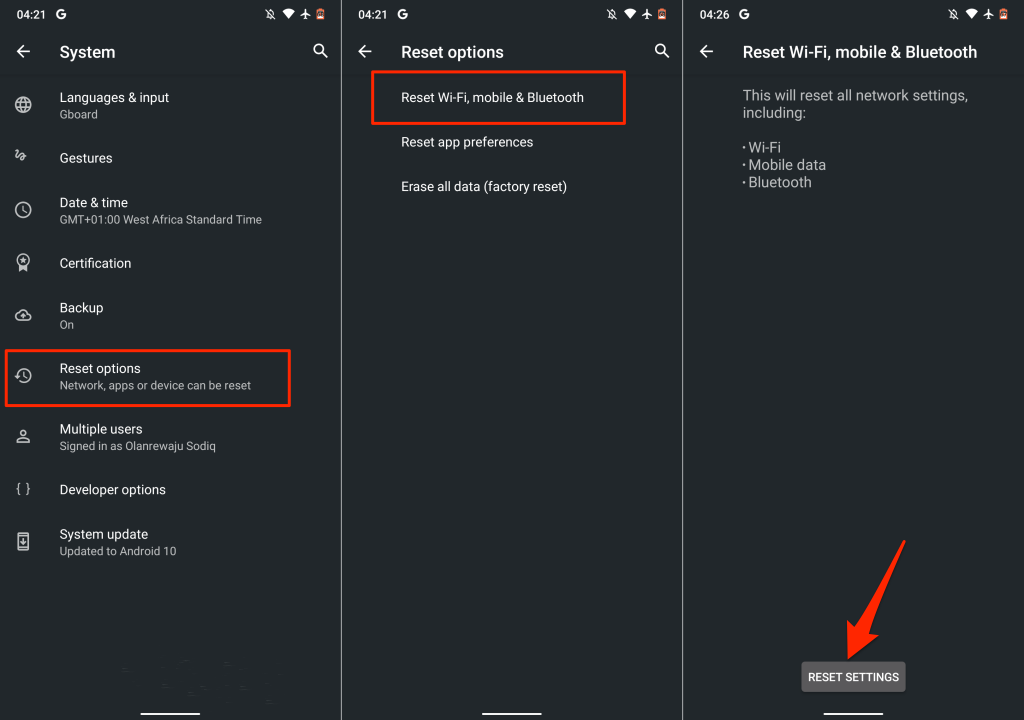
Reset Network Settings on iPhone
Go to Settings > General > Transfer or Reset iPhone > Reset > Reset Network Settings and enter your iPhone’s passcode.
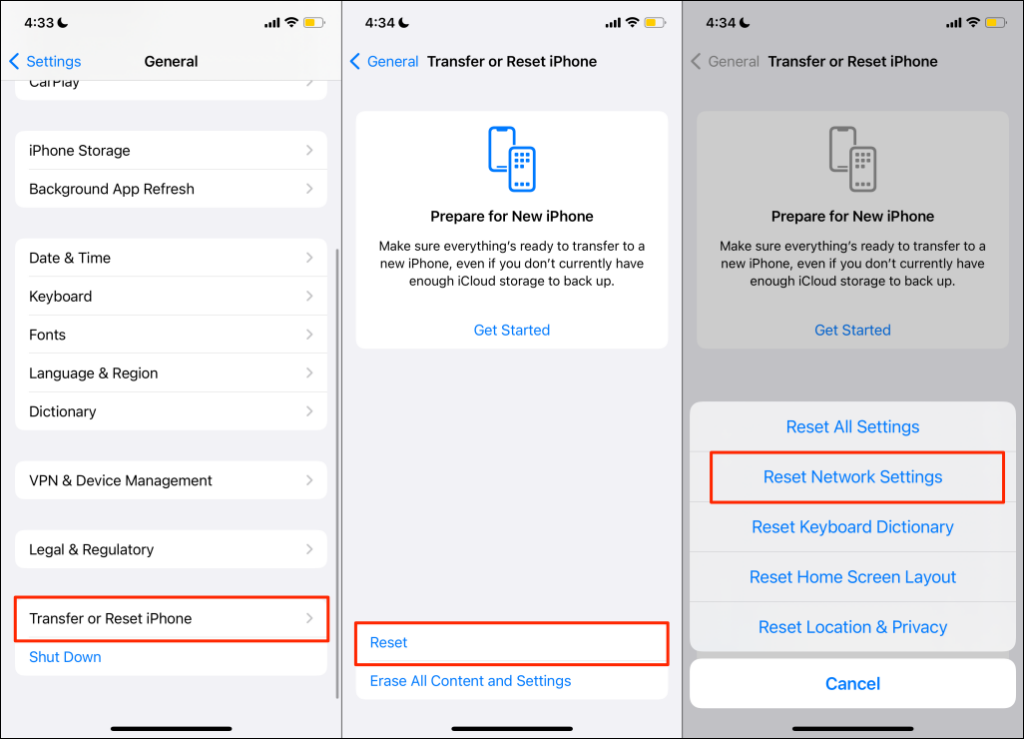
2. Check WhatsApp Server Status
WhatsApp will exhibit different malfunctions when the instant messaging servers experience an outage or downtime. WhatsApp may fail to send or receive texts and media files during a server downtime while other features work correctly. Sometimes, messaging works while other functionalities (like WhatsApp Status) collapse.
If your internet is working correctly, but WhatsApp isn’t downloading media, check if the messaging app’s servers are operational. Reputable site-monitoring platforms like DownDetector and IsItDownRightNow provide reliable server status reports.

If the servers are unreachable and other WhatsApp users are experiencing similar download issues, only WhatsApp can resolve the problem. Contact WhatsApp Messenger Support to bring the downtime to their attention and wait until the servers are back up.
3. Force Stop and Reopen WhatsApp
If an app is unresponsive or some features don’t work correctly, force closing the app may resolve the problem.
Force Stop WhatsApp on Android
Go to Settings > Apps & notifications > App info (or See All Apps) > WhatsApp > Force Stop and tap OK.
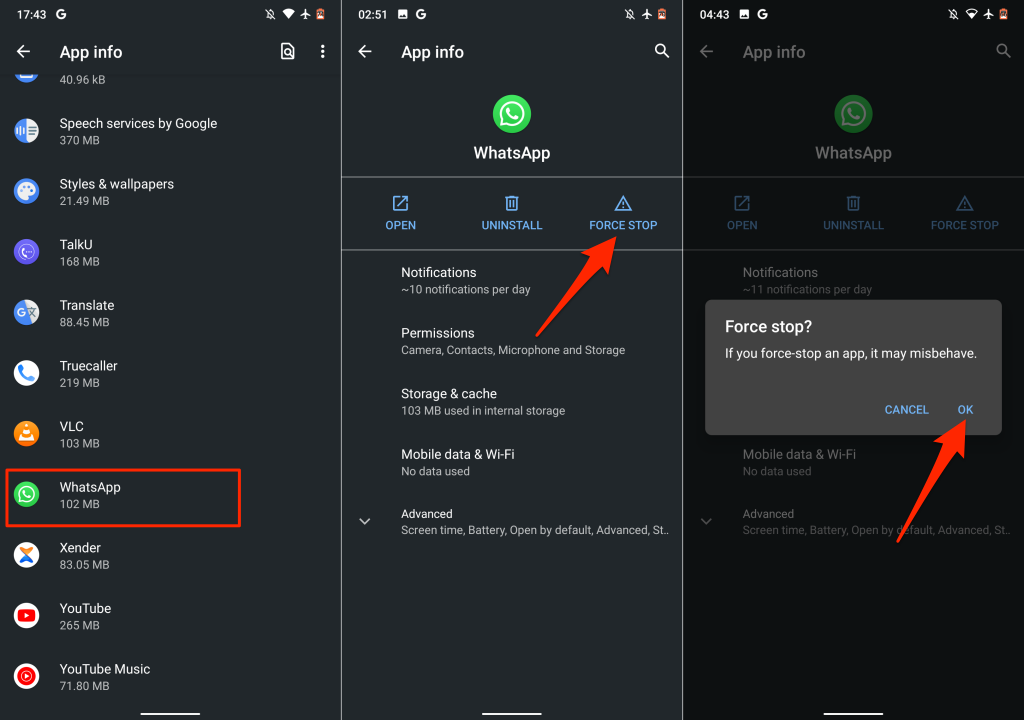
Alternatively, long-press the WhatsApp icon on the home screen or app launcher, tap App info, and select Force Stop.
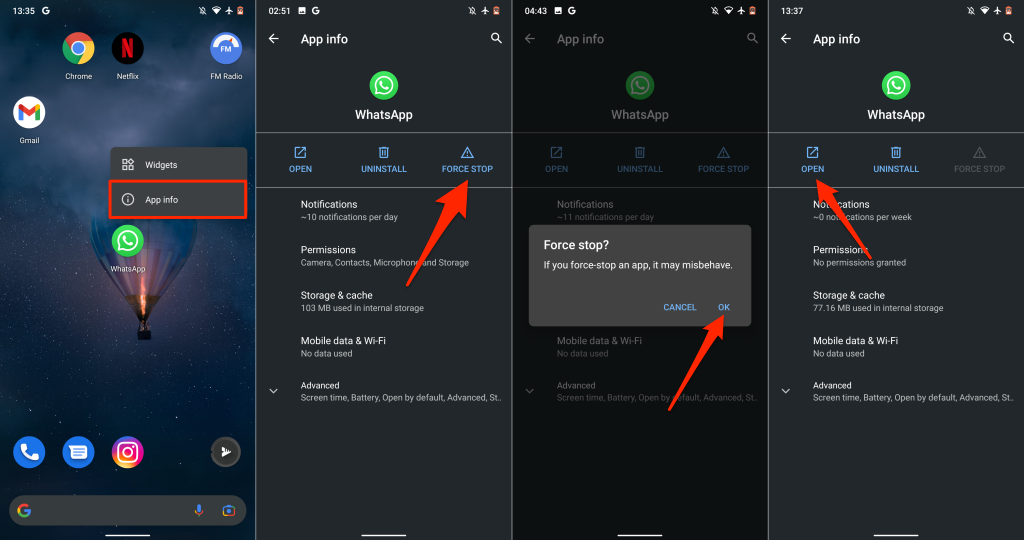
Wait a few seconds and tap Open to relaunch WhatsApp. Try downloading a file from an individual or group conversation and check if it works.
Force Stop WhatsApp on iPhones
For iPhones without a Home button, swipe up from the bottom of the screen to open the App Switcher. Swipe up on WhatsApp’s preview to close the app.
If your iPhone has a Home button, double-click the Home button, and swipe up on WhatsApp to close it.
Afterward, launch WhatsApp, open a conversation, and download images or documents that failed to download earlier.
4. Turn On “Save to Camera Roll”
Unlike Android, WhatsApp for iOS doesn’t automatically save downloaded media files to your device’s storage. Instead, media files and documents are saved as WhatsApp data. Change your WhatsApp chat settings if you want media files saved automatically to your app gallery.
Launch WhatsApp, select Settings, tap Chats, and toggle on Save to Camera Roll.
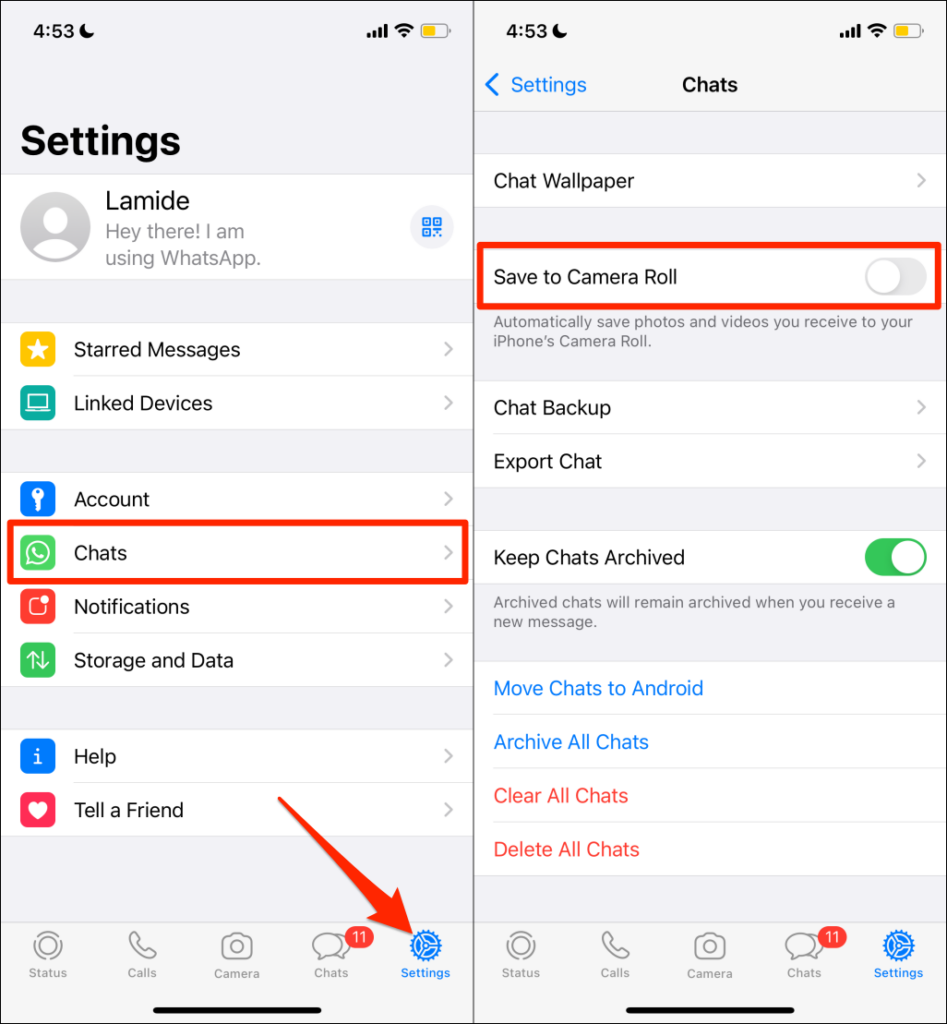
Enabling this option may increase the amount of storage space consumed by WhatsApp. However, there are other significant ways to reduce the size of WhatsApp on your iPhone.
5. Check WhatsApp Storage Permission
WhatsApp won’t download or save media files to your device’s storage or gallery if it doesn’t have storage permission. Open the WhatsApp info page in your device’s settings menu and grant the app storage access.
Grant WhatsApp Storage Permission on Android
Open WhatsApp’s app info page, select Permissions, set it to Allow.
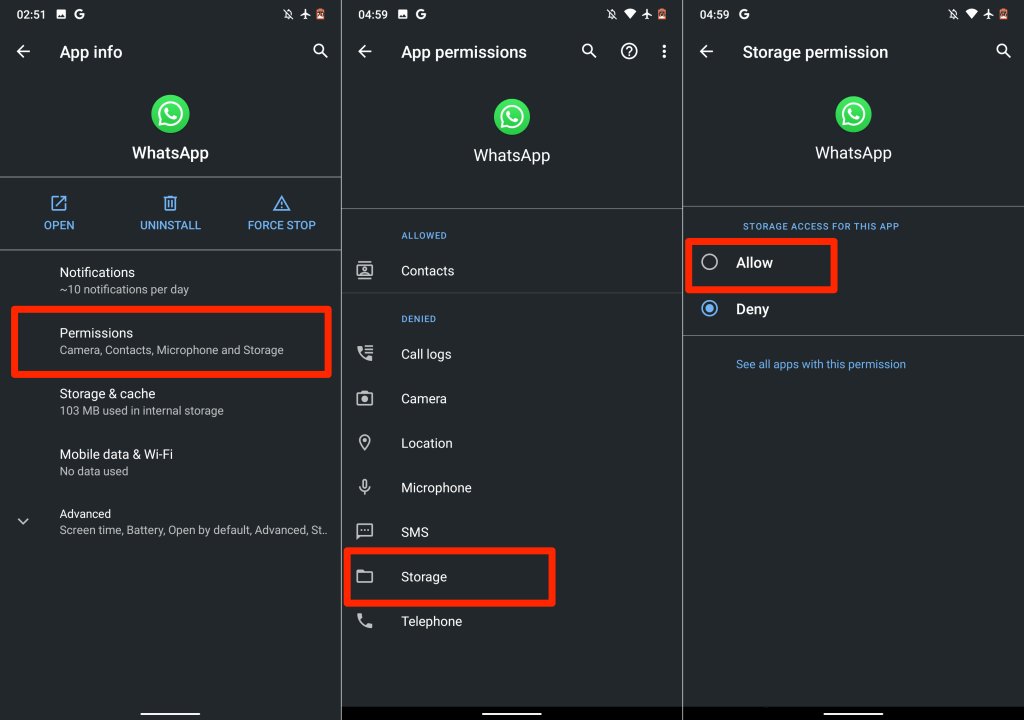
Grant WhatsApp Gallery Permission on Android
Does WhatsApp display a “WhatsApp does not have access to your photos or videos” error when you save media files? That tells you the app doesn’t have access to your photo gallery.
To stop this error, go to Settings > WhatsApp > Photos and select All Photos.
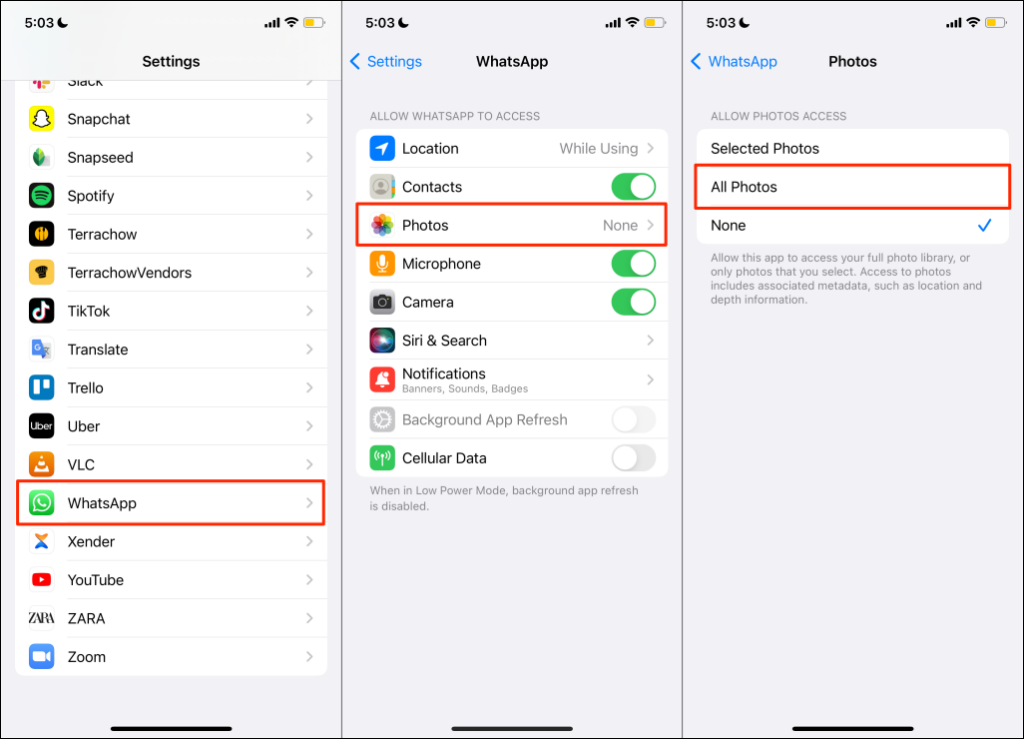
That grants WhatsApp access to your iPhone’s media library. Reopen the WhatsApp conversation and try downloading the photo/video.
6. Free Up Storage Space
Low or insufficient storage space could also be why WhatsApp isn’t downloading media and documents. Check your phone’s storage status and ensure there’s space to house the file you want to download.
Go to Settings > General > iPhone Storage to check how much free storage your iPhone has.
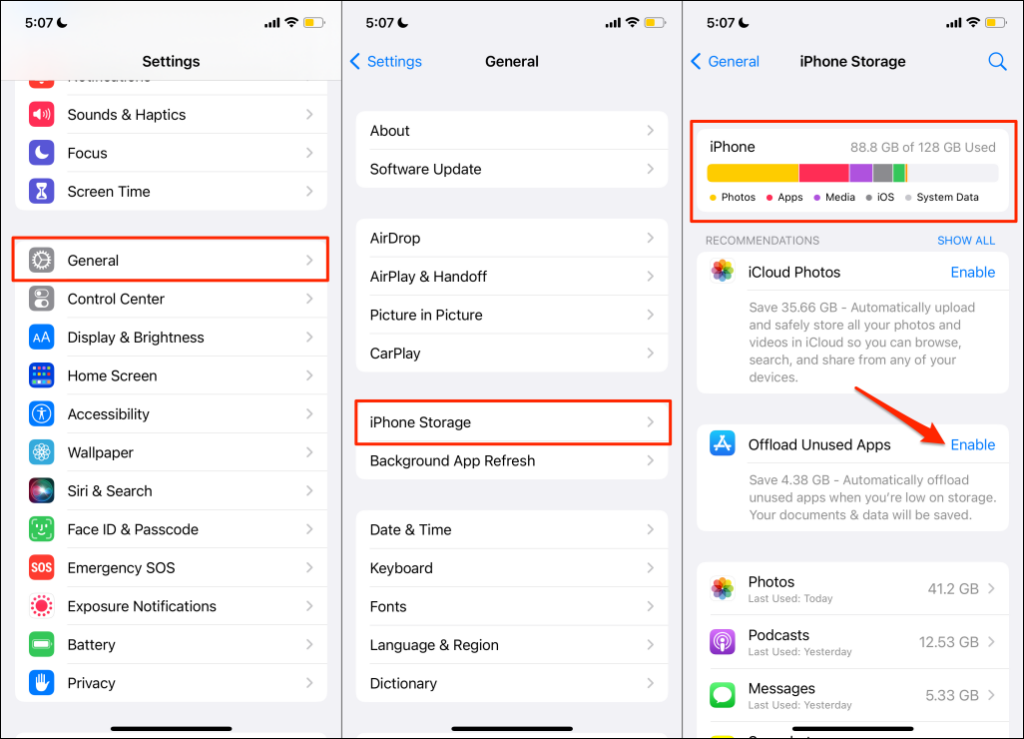
If your iPhone is (almost) packed, offload unused apps or use these seven apps to free up storage space.
On Android devices, go to Settings > Storage (or Settings > About phone > Storage) to check your device’s storage status. If your phone uses stock Android, tap Free Up Space to use the file manager’s cleaning tool to free up space.

The tool will delete duplicate files, old screenshots, blurry photos, and other unneeded files consuming internal storage space. Transferring files to an external SD card is another brilliant workaround to freeing up space without deleting anything.
7. Ask the Other Person to Resend
When someone sends you photos, videos, or documents on WhatsApp, you have 30 days to download the file. WhatsApp deletes the file from its servers if you don’t download it in 30 days.
WhatsApp will display this message when you try to download the file after 30 days: “Sorry, this media file appears to be missing. Please ask [Sender Name or Phone number] to resend it.”
If you get this message, the solution is to ask the sender to resend the picture, video, or document.
8. Update Your Phone’s Date and Time
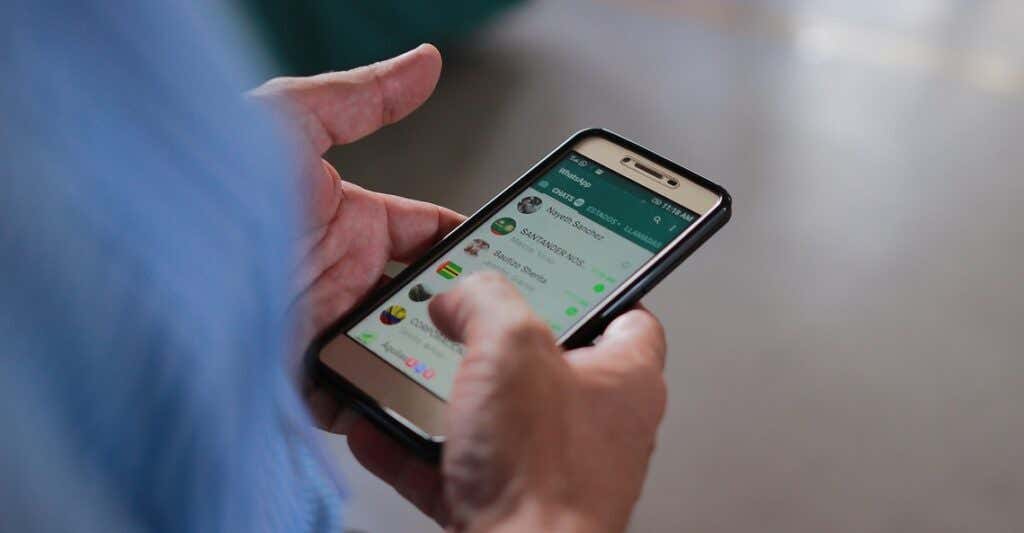
Incorrect date and time settings will prevent your phone from connecting to WhatsApp servers. Confirm that your phone’s date and time are correct. Otherwise, you may encounter issues sending and downloading media files and documents via WhatsApp.
Close WhatsApp, update your phone’s data and time settings and retry the download.
Update Date and Time Settings on Android
- Go to Settings, tap System, and select Date & time.
- Enable both Use network-provide time and Use network-provided time zone.
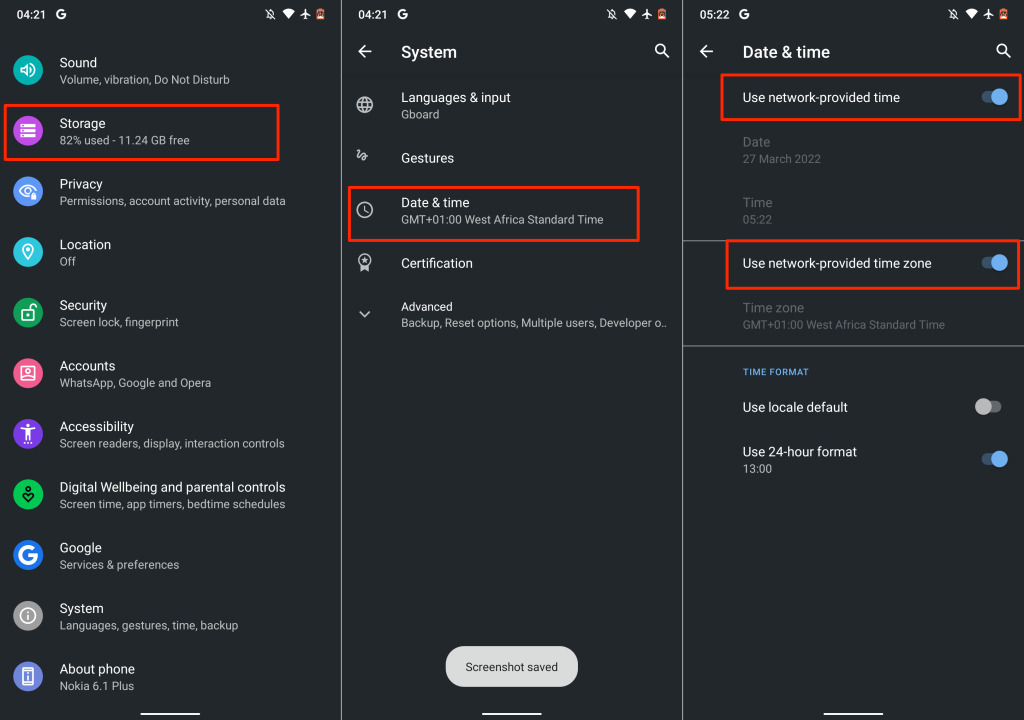
Update Date and Time Settings on iOS
Open the Settings app, tap General, select Date & Time, and toggle on Set Automatically.

9. Clear WhatsApp Cache
WhatsApp and other Android applications save temporary or cache files on your device for quick access to recently-used information. For instance, when you use stickers and emoji, you see them in the recently-used section of the keyboard. WhatsApp stores this data as temporary files.
Despite their benefits, overaccumulation of cache files sometimes causes performance issues. If WhatsApp is still not downloading media after force closing the app, clear its cache data and check again.
Note: Clearing WhatsApp cache files won’t delete conversations, chat history, files, or app data.
Close WhatsApp and follow the steps below to clear its cache data:
- Go to Settings > Apps & notifications > App info (or See All Apps) and select WhatsApp.
- Select Storage & cache.
- Tap the Clear Cache icon.
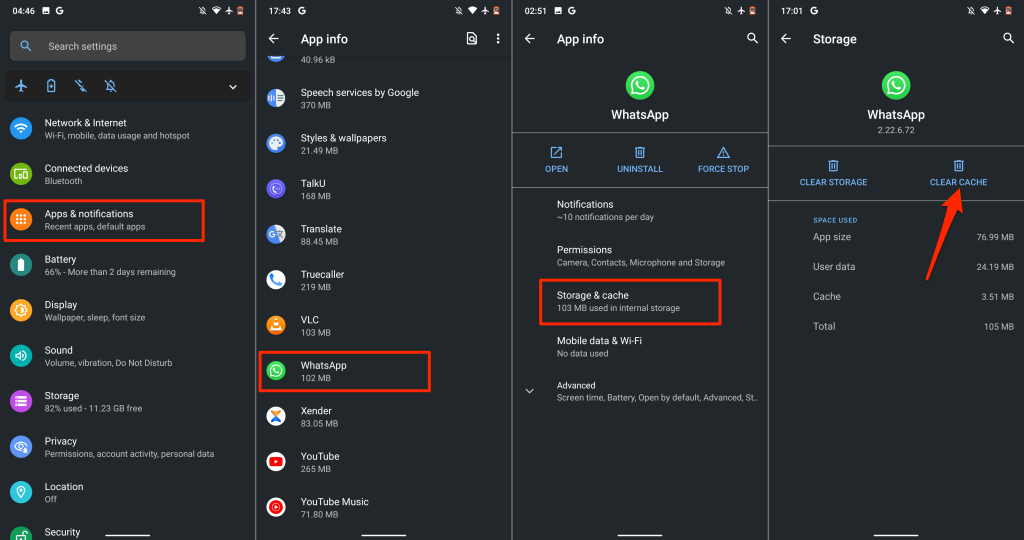
Reopen WhatsApp and check if you can now download images, videos, and documents.
10. Restart Your Phone
Rebooting your device’s operating system may fix system glitches causing WhatsApp to malfunction. Remember to close all applications before rebooting your phone so you don’t lose unsaved changes and data.
11. Update WhatsApp
The problem could also stem from bugs in the WhatsApp version installed on your phone. Head to the WhatsApp page on your device’s app store and update the app to the latest version. Tap these links for quick access: WhatsApp for Android (Google Playstore) | WhatsApp for iOS (App Store).
12. Update Your Device
Update your phone’s operating system if WhatsApp still doesn’t download media files or if other applications exhibit similar problems.
Connect your iPhone to a Wi-Fi network and plug it into a power source. Afterward, head to Settings > General > Software Update and tap Download and Install to install the update available on the page.
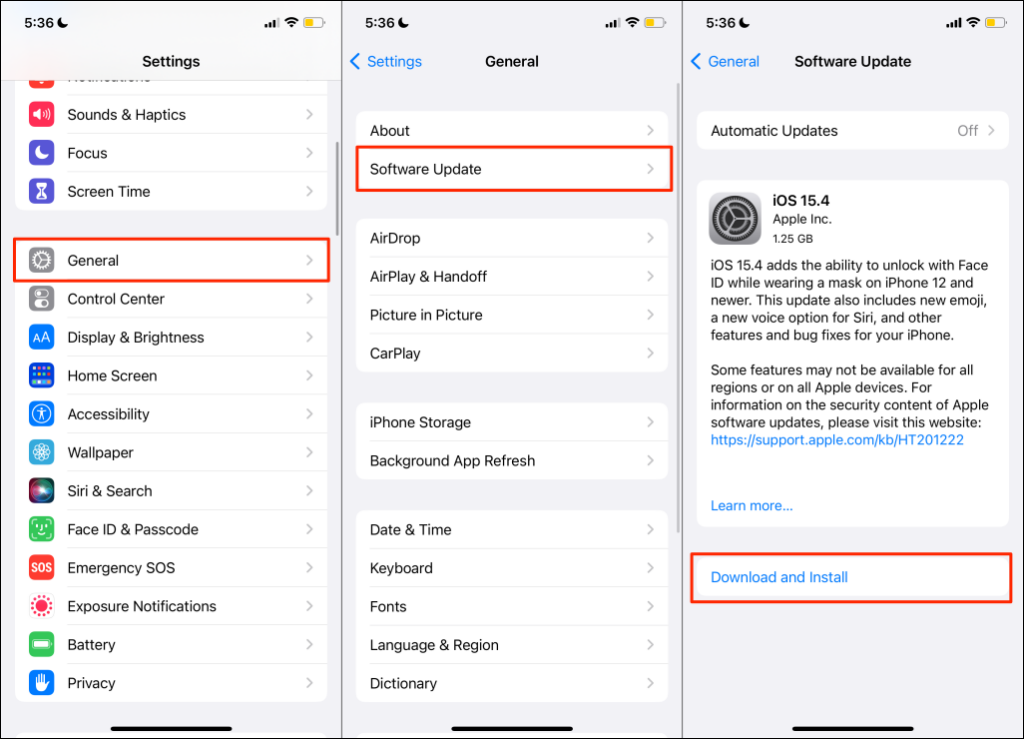
To update Android, go to Settings > System > Advanced > System Update and tap Check for updates.
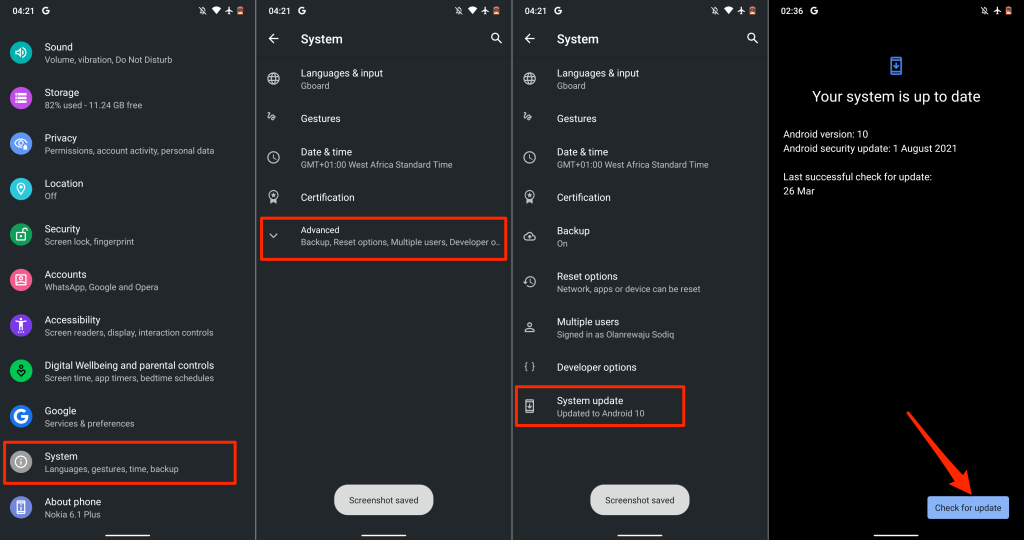
Again, the steps for updating your Android device may vary from the above. Refer to your phone’s instruction manual or contact your device’s manufacturer for specific instructions.
13. Reinstall WhatsApp
Remove WhatsApp from your device and reinstall the app if the problem persists after trying everything listed above. Remember to backup your WhatsApp data before deleting the app from your phone.
On Android, go to Settings > Apps & notifications > App info (or See All Apps) > WhatsApp > Uninstall. Check the “Keep app data box”—if you get the option on your device—and tap OK.
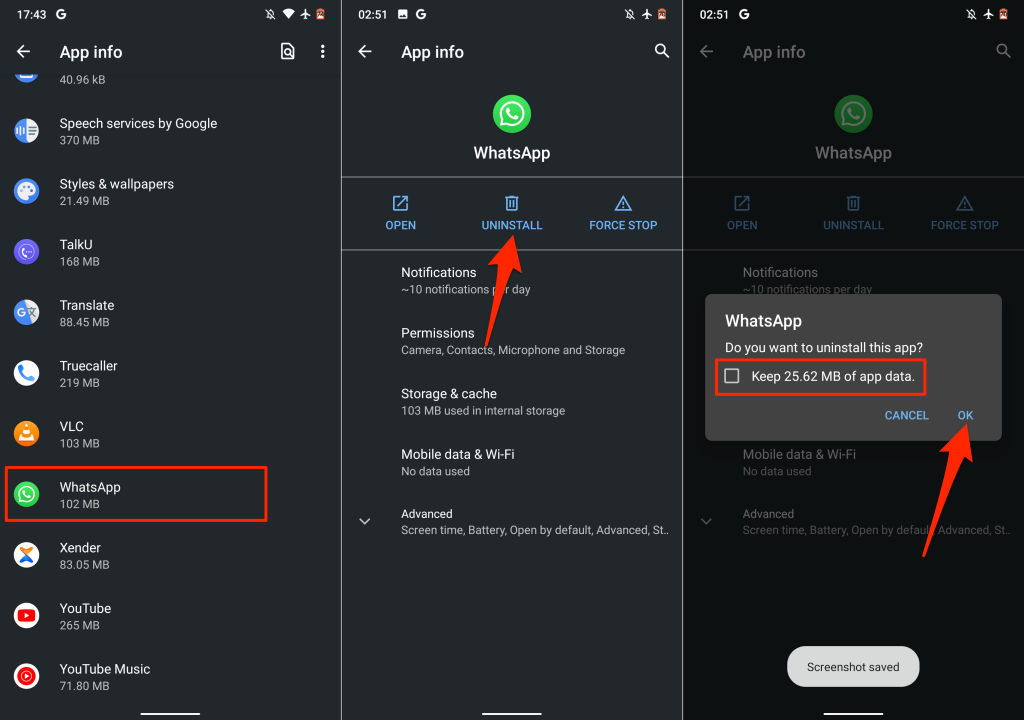
If you use an iPhone, tap and hold the WhatsApp icon, tap Delete App, and select Delete.
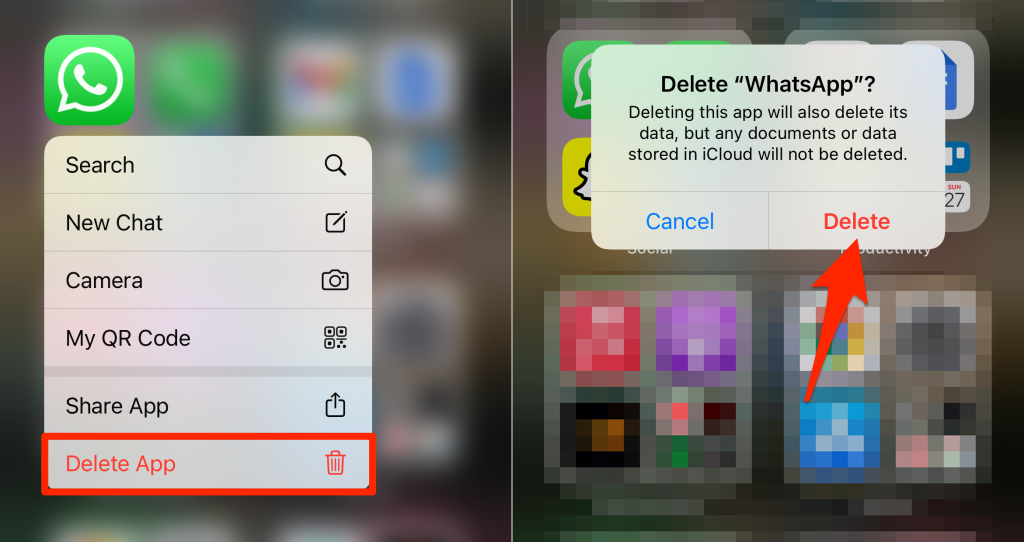
Restart your phone, reinstall WhatsApp from your device’s app store, and set up WhatsApp from scratch.
Содержание
- Проблемы с загрузкой WhatsApp
- Диагностика проблемы
- Устранение ошибок скачивания софта
- Исправление неполадок с загрузкой медийных файлов
- Полезные советы
- Частые вопросы
Случается, что пользователи популярного мессенджера сталкиваются с неисправностью, суть которой выражается короткой фразой: сбой загрузки в Whatsapp. Разновидности сбойных ситуаций, причины и способы устранения рассмотри далее.
Проблемы с загрузкой WhatsApp
| Варианты сбоя | Ошибка может возникать во время установки или при обновлении софта из магазина приложений. |
| При загрузке в приложение медийной информации |
Диагностика проблемы
Важно!
Решение возникшей проблемы следует начинать с определения причины.
Самыми распространенными вариантами, когда приложению не удается завершить загрузку, являются следующие причины:
- недостаточно свободного места в памяти гаджета;
- отсутствие или плохое качество интернет-соединения;
- в настройках мессенджера отсутствуют нужные для корректной работы разрешения;
- версия операционной системы/мессенджера устаревшая;
- на серверах компании ведутся технические работы.
Устранение ошибок скачивания софта
Проблемы с загрузкой Ватсап при установке не так часто случаются. Чтобы разобраться в возникшей неполадке, выполните следующие шаги:
- Проверьте наличие свободного места на устройстве. Для установки мессенджера требуется 250 — 300 Мб. Выполняется проверка через набор системных инструментов гаджета «Настройки», который на рабочем столе отражается ярлычком в виде шестеренки. Открыв меню сервиса «Настройки», следует перейти на пункт «Хранилище» (на Айфоне) или «Память» (на Андроид-смартфоне). Вверху окна показывается доступный объем памяти. Если свободного пространства нет, подготовьте место. Удалите ненужные фото и видео, неиспользуемые программы, почистите кэш Вацапа. Перезагрузите устройство.
Иногда установиться приложению мешает системный сбой, и достаточно просто перезагрузить гаджет, чтобы устранить источник проблемы. Влиять на корректность скачивания приложения может нестабильно работающий интернет. Проверить скорость соединения можно через онлайн-сервис https://www.speedtest.net/ru. Если при тестировании получаемый результат меньше 1.2 Мбит/сек, проблемы со скачиванием приложения не исключены.
На заметку:
Используйте для установки программы соединение Wi-Fi. Скачивание и установка мессенджера ускорится, и мобильный трафик не будет расходоваться.
Если нет поблизости точки Wi-Fi, уточните состояние счета, при необходимости приобретите пакет с мегабайтами, если количество доступного трафика близко к 0. Свяжитесь с оператором, по поводу качества предоставления услуги.
Исправление неполадок с загрузкой медийных файлов
Гораздо чаще пользователи Вацапа сталкиваются с ошибками загрузки при попытке посмотреть входящее фото или видео. При этом сервис сообщает: «Не удалось загрузить изображение повторите попытку позже». Источник проблемы может быть как на девайсе пользователя, так на стороне сервиса WhatsApp. Если перезагрузкой гаджета проблема не устранилась, действуйте в следующем порядке.
Прежде всего нужно проверить актуальность версий системного программного обеспечения. При наличии обновлений системы, нужно выполнить поднятие версии ПО, действуя согласно инструкции к модели устройства.
Функциональная стабильность любого софта зависит от используемой версии мессенджера. Разработчики WhatsApp рекомендуют использовать последние доступные обновления. Устанавливаются обновления программы из Google Play Маркет или App Store:
- Откройте соответствующий используемому устройству магазин приложений.
- В перечне установленных программ найдите WhatsApp.
- Если напротив софта отражается кнопка «Обновить», то следует нажать на нее и установить актуальную сборку мессенджера.
Последующие шаги по устранению неполадки на девайсе следующие:
- Проверка доступной памяти на устройстве. Если места мало — выполните очистку памяти.
- Проверка качества интернет-связи. Лучше переключиться на Wi-Fi при имеющейся возможности.
- Медиафайлы могут не загружаться из-за некорректных настроек программы. Нужно проверить этот момент.
На Айфоне
Внизу окна мессенджера справа на «яблочном» устройстве кликните по ярлычку шестеренки. В меню откройте раздел «Данные и хранилище». Далее для каждого вида входящего контента «Фото», «Аудио», «Видео» и «Документы» определите вариант загрузки, отличный от «Никогда», чтобы получать входящий контент без сбоев. При выборе варианта Wi-Fi мессенджер автоматически загружает медиафайлы только при подключении к этой сети. Вариант Wi-Fi и сотовая связь включает автозагрузку всегда, когда есть доступ в интернет.
На Андроиде
В мессенджере на Андроид-смартфоне, чтобы попасть в меню «Настройки», нужно кликнуть по кнопке в виде трех точек справа вверху экрана. Далее последовательно перейдите по пунктам «Данные и хранилище» →»Автозагрузка медиа». В этом блоке для каждой вкладки Wi-Fi, «Мобильные сети» и «Роуминг» настройте разрешение на загрузку фото, видео, аудио и документов.
На заметку:
Прежде чем предпринимать определенные меры по устранению проблемы устройстве, следует убедиться, что сервера сервиса доступны и работают в штатном режиме.
Можно воспользоваться ресурсом https://downdetector.com/status/whatsapp/. Здесь наглядно в графике отражаются сбои системы за последние 24 часа.
Если самостоятельно не удается справиться с неполадками автозагрузки, можно обратиться в службу поддержки. Обращение можно написать в свободной форме на русском языке, и отправить через форму обратной связи в приложении или на официальном сайте разработчиков.
Текст обращения должно быть лаконичным и понятным, содержать номер телефона, на который зарегистрирован аккаунт. Нужно описать, какие действия вами предпринимались, прикрепить скриншот с ошибкой. Обязательно нужно указать версию используемой операционной системы и модель мобильного телефона. Обращение можно направлять в любое время.
Полезные советы
Совет №1
При проблемах с загрузкой или обновлением WhatsApp рекомендуется обратиться к информации справочного центра системы (https://faq.whatsapp.com/). Здесь можно поискать расшифровку кода возникшей ошибки и рекомендации, как устранить неисправность.
Совет №2
Сервер сервиса не обрабатывает информацию, когда время ее отправки указано некорректно. Поэтому следует уделить внимание проверке настроек даты и времени на устройстве на предмет корректности значений. И если что-то не так, установите правильные параметры вручную или активируйте автоматическую настройку даты и времени.
Совет №3
Причиной сбоя загрузки Ватсап может быть отсутствие разрешения на доступ к памяти. Приложение обращается к галерее мобильника для сохранения и отправки медийного контента. Если при установке мессенджера запрос на доступ был проигнорирован, то, дав нужное разрешение, вы решите проблему с загрузкой файлов.
Частые вопросы
У меня проблема с загрузкой фото и видео в WhatsApp Web. Как исправить?
Часто такая ошибка возникает из-за сбоя обозревателя или системы компьютера. Начинайте с простого действия — перезапустите браузер (закройте и снова откройте) или перезагрузите устройство. Если медиаконтент не грузится, следующие действия позволят устранить неисправность:
- проверьте качество интернет-соединения, перезагрузите роутер;
- загляните в настройки даты и времени, если параметры сбились, выставите корректные значения;
- выйдите из WhatsApp Web, и потом повторно синхронизируйтесь посредством сканирования QR-кода;
- очистите на компьютере кэш браузера и файлы cookie.
При установке WhatsApp на смартфон выскочила странная ошибка Error 101. Что делать?
Этот код сигнализирует о недостатке памяти на устройстве, куда вы устанавливаете мессенджер. Вам нужно провести очистку памяти смартфона от неиспользуемых программ, временных файлов.
Приложение Вотсап помогает пользователям разнообразить общение в сети, обмениваясь как текстовыми месседжами, так и мультимедийными данными. Отправка и получение фотографий, клипов, музыкальных композиций – важный элемент процесса общения, поэтому каждый пользователь должен уметь решать проблемы, приводящие к блокировке мультимедийного контента.
Необходимо обновление
При установлении причин, по которым происходит сбой передачи мультимедийных данных, прежде всего следует проверить версию используемой операционки. Разработчики мессенджера рекомендуют регулярно обновлять операционную систему гаджета для правильной работы программы.
Проверить текущий вариант ОС можно в параметрах устройства. Если найдется свежая версия, для обновления достаточно тапнуть по символу загрузки. Особенно важно следовать этому совету для пользователей, склонных пренебрегать обновлением системы.
Аналогичные действия следует выполнить по отношению к обновлению Ватсап. Часто именно использование устаревшего варианта программы является ответственным за сбои при отправке файлов.
Все сказанное выше относится к любым мобильным приложениям. Обновляя программу, пользователь повышает уровень защиты персональных данных и получает доступ к функционалу приложения во всей полноте. Кроме этого, свежий вариант утилиты очищен от ошибок, содержащихся в устаревших версиях.
Алгоритм обновления WhatsApp:
- Зайти в маркет приложений.
- Набрать название утилиты в поисковой строке, либо открыть вкладку с загруженными программами.
- При наличии символа обновления рядом с именем приложения достаточно нажать на значок, чтобы обновить программу.
Разработчики Вотсап предупреждают: программа, установленная на взломанном либо деблокированном гаджете, может работать с нарушениями. Команда Вотсап не запрещает использовать модифицированную операционку, однако не считает себя ответственной за сбои в работе ОС.
Проблемы с соединением
При недостаточном качестве подключения к сети часто возникают проблемы при отправке и получении мультимедийных файлов.
Для проверки качества соединения достаточно проверить доступ к сети через браузер либо любой другой сервис. При сохранении проблем следует выполнить проверку по следующим пунктам:
- Удостовериться, что пользователю доступно достаточное количество сетевого трафика. При превышении лимита доступ к интернету может быть заблокирован провайдером.
- Проверить работоспособность карты SIM.
- Выполнить перезагрузку гаджета либо на 2-3 секунды отключить интернет, перейдя в «режим полета».
- Изменить способ подключения к сети (от мобильной сети к WiFi и обратно).
Если диагностика подключения покажет отсутствие сигнала связи с сетью, следует подождать, пока технические условия придут в норму. Разрыв связи может спровоцировать непогода или технический сбой на вышке-ретрансляторе. Чтобы выяснить причину отсутствия сигнала, следует связаться с провайдером интернет-услуг или с оператором мобильной связи. Со своей стороны, пользователь должен регулярно пополнять баланс лицевого счета и следить за доступным интернет-трафиком, своевременно активируя пакеты дополнительного интернета.
Сбой при пересылке файлов Вотсап зачастую связан с неправильной настройкой параметров мессенджера. В частности, выключение опции автозагрузки автоматически приведет к блокировке получения фотографий, музыки и клипов.
Чтобы правильно настроить параметры Вотсап, следует выполнить следующие действия:
Для iPhone
Инструкция:
- Зайти в WhatsApp.
- Нажать клавишу настроек внизу справа.
- Выбрать пункт «Данные и хранилище».
- Для каждой из открывшихся вкладок выбрать тип загрузки данных (исключительно через беспроводную связь, либо WiFi плюс мобильный оператор).
Проблемы с загрузкой мультимедийных файлов возникают при отсутствии функции автоматической загрузки. Чтобы пересылать фото и видео, необходимо выбрать любую категорию, кроме «Никогда».
Для Android
Инструкция:
- Открыть мессенджер.
- Перейти к меню, нажав символ с тремя точками справа вверху страницы.
- Внутри блока «Автоматическая загрузка» определить тип соединения с интернетом, при помощи которого будут загружаться различные виды данных (фотографии, ролики, музыка, документы).
При настройке параметров загрузки следует избегать пункта «Нет», означающего запрет на пересылку мультимедийных материалов данного типа.
Недостаточно свободной памяти
При получении сообщения о сбое при загрузке мультимедийных файлов необходимо удостовериться, что во внутренней памяти гаджета хватает свободного места для записи информации. Иногда пользователи не следят за объемом памяти устройства, поэтому отсутствие свободного места может стать для подобных юзеров неприятным сюрпризом.
Чтобы получить достоверные сведения о состоянии памяти устройства, следует обратиться к параметрам смартфона, открыв вкладку «Хранилище» или «Мои файлы» (название зависит от модели гаджета). Почистить память гаджета можно путем удаления ненужных утилит или файлов.
Для очистки памяти WhatsApp пригодится следующий пошаговый алгоритм:
- Открыть приложение.

- Перейти к меню настроек.

- Зайти в блок «Хранилище» и активировать опцию «Управление».


- Использовать функцию «Просмотр и удаление».

- Отмечать «птичками» и удалять неактуальную информацию для каждой выбранной беседы.

Очистка кэша через телефон:





Заключение
Даны ответы на вопросы пользователей: почему невозможно загрузить данные, произошла ошибка при скачивании, произошел сбой загрузки медиафайлов в вацап и не возможно скачать файл на телефоне андроид и айфон, компьютере; почему пишет, к сожалению, данный медиафайл отсутствует, пожалуйста повторите попытку, повторите попытку позже.
Определив причины сбоя загрузки мультимедийных файлов через Ватсап, каждый пользователь сможет решить проблему оптимальным образом, чтобы использовать мессенджер в полноценном режиме. Пересылка данных мультимедийного формата составляет важную часть общения в приложении.
















